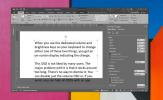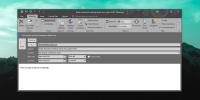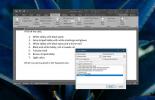Inserisci immagine di sfondo e colori in Word 2010
Cambiare il colore della pagina o inserire lo sfondo delle immagini nei documenti può dargli un aspetto accattivante, in questo post mostrerà come è possibile inserire sia i colori di sfondo che le immagini in Word 2010.
Apri il documento Word 2010 su cui desideri applicare il colore della pagina o inserisci lo sfondo dell'immagine.

Passa alla scheda Layout di pagina e dalle opzioni Colore pagina, inizia a passare il puntatore del mouse su colori diversi per visualizzare l'intera pagina cambia colore in tempo reale. Per selezionare un colore di pagina, fare clic su uno.
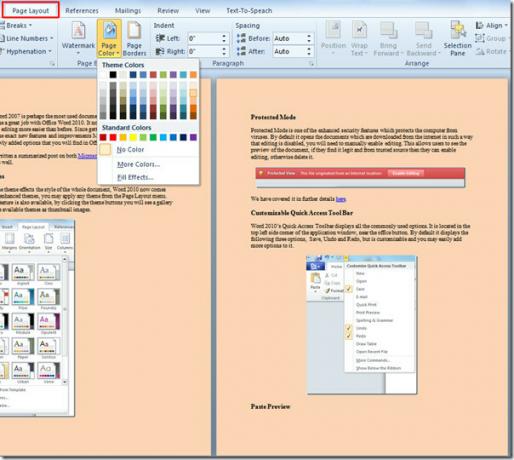
Se si desidera inserire lo sfondo, dalle opzioni di colore della pagina, fare clic su Effetti di riempimento.

Si aprirà la finestra di dialogo Effetti riempimento, passa alla scheda Immagine e fai clic Seleziona immagine.

Verrà visualizzato Seleziona finestra di dialogo Immagine, ora navigare tra le cartelle per trovare l'immagine desiderata e fare clic Inserire

L'immagine verrà inserita nella finestra di dialogo, ora fai clic OK.

Al clic, l'immagine verrà impostata come sfondo. Cambia il colore e la dimensione del carattere per renderlo prominente sull'immagine.

Puoi anche consultare le guide precedentemente recensite su come riempire il documento di Word 2010 con riempimento automatico & Come cambiare il colore del carattere in riempimento sfumato.
Ricerca
Messaggi Recenti
Come disabilitare il testo adattamento automatico in Microsoft PowerPoint
Una buona presentazione è coerente e uniforme nel modo in cui prese...
Come inviare gli inviti alle riunioni in Outlook 2016
Gli inviti alle riunioni di Outlook sono un ottimo modo per assicur...
Come fare riferimento a voci di elenco numerate in un documento di Microsoft Word
Il riferimento incrociato è essenziale se si dispone di un document...